Descărcați programul pentru a face un calendar. Program excelent pentru crearea de calendare
Buna ziua. Cred că nu veți contesta importanța de a avea un calendar în fiecare casă și în fiecare persoană? Cum altfel vei ști când este ziua unui jucător de șah subacvatic, de exemplu?
Sau ia sfârșitul lumii - îl poți rata fără calendar, iar vechii mayași au încercat, și-au zgâriat calendarul pentru tine. Respectați munca altora, copaci!
Si aici design calendar- aceasta este o întrebare cu adevărat serioasă. De acord că un lucru pe care îl folosim constant și care se află în permanență în fața ochilor noștri (pe perete, masă sau într-un portofel) trebuie să fie frumos, plăcut ochiului, ușor de perceput și, cel mai important, să fie original și unic.
Dacă cumpărați un calendar la un chioșc sau magazin, nu veți primi un articol exclusiv. Fă-ți propriul calendar. Este foarte ușor și simplu - vă va ajuta program de creare a calendarului. vi-l descriu azi...
Numele programului pentru crearea de calendare reflectă întreaga sa esență - Design calendar. Vă va ajuta să vă creați un calendar uimitor și unic în doar câteva clicuri de mouse. Mai mult, poți face absolut orice - desktop, perete, buzunar... timp de o lună, un sfert, un an, ani, secole.
Acest program conține deja o mulțime de șabloane gata făcute, opțiuni de design și machete, dar puteți face totul cu ușurință în felul dvs., această funcție este de asemenea prezentă.
Să vedem împreună cât de ușor și simplu este să lucrezi cu programul de creare a calendarelor. Pentru a face acest lucru, mai întâi trebuie să îl descărcați. Vă dau un link direct către site-ul producătorului...
Design calendar
Dimensiunea programului este de 56 MB și acest lucru nu este surprinzător - v-am avertizat că vă așteaptă o mulțime de șabloane gata făcute. Serverul producătorilor este excelent, așa că descărcarea mi-a luat doar un minut - asta sugerează că dezvoltatorii tratează totul în mod responsabil, fiecare lucru mic. Totul pentru a te face să zâmbești, așa cum se spune.
Deci, l-ai descărcat? Acum faceți clic pe...
Și instalați programul pe computer. Nu voi descrie acest proces - nu există dificultăți sau capcane cu capcane, cum ar fi diverse bare și înlocuitori implicite de căutare în browsere.
Programul de creare a calendarelor este în întregime în limba rusă, ușor de înțeles și ușor de utilizat. Totul este intuitiv. De exemplu, iată cum am făcut un calendar de buzunar în doar un minut...
Când începeți prima dată, veți vedea o fereastră cu opțiuni ca aceasta...

După cum puteți vedea, sub butoane există „Proiecte recente” - aceasta este pentru a accelera lucrul cu programul. E un lucru mic, dar frumos.
De asemenea, puteți începe cu...


Vă rugăm să rețineți - pentru a crea un calendar unic, complet original, trebuie să faceți clic pe...




Există pur și simplu o mulțime de opțiuni - nu uitați de glisorul din dreapta.

De asemenea, sper că nu există întrebări - stabilim parametrii viitorului calendar.

Nici măcar nu este nimic de spus - absolut totul este oferit pentru orice imaginație febrilă.

Finalizăm designul calendarului - inserând propriile poze sau fotografii, scrie un text frumos , vom face ultimele ajustări. Atenție la filele din dreapta, sus...


Chiar dacă faceți clic accidental pe ceva greșit în program, nu veți avea voie să vă pierdeți proiectul...

Grija producătorilor programului de creare a calendarelor este captivantă. Apropo, acest program este puțin plătit. Dar nu este păcat să plătești doar 600 de ruble pentru un program cu adevărat convenabil și de înaltă calitate - merită.
Gratuit pe care îl puteți folosi Design calendar 10 zile întregi - este suficient pentru a realiza utilitatea și comoditatea sa.
Salutări tuturor vizitatorilor!
Dacă mai devreme a trebuit să utilizați calendare standard, atunci odată cu dezvoltarea tehnologiei computerului, vă puteți face propriul calendar, cu propriile sărbători (de exemplu, pentru a sărbători zilele de naștere ale rudelor, aniversări și sărbători), propriul design, propriul dvs. dimensiunea etc.
În general, faceți totul așa cum aveți nevoie (ca să nu uitați nimic și să felicitați pe toți la timp!). De acord, ar fi convenabil să știi din timp unde și ce vacanțe și planuri te așteaptă?!
În general, există destul de multe modalități de a vă face propriul calendar și nu toate sunt potrivite pentru o persoană care are puține cunoștințe despre un computer. În acest articol voi oferi mai multe instrucțiuni pas cu pas (în diferite programe) pentru crearea propriului calendar colorat (cred că oricine dorește poate să-și dea seama).
Apropo, dacă vrei să știi prognoza meteo exactă, s-ar putea să te intereseze un articol cu recomandări și recenzii ale site-urilor meteo -
Folosind programul Calendar Design
![]()
Cel mai convenabil program pentru „gătirea” unui calendar pentru tine. Judecă singur:
- Există o varietate de formate de calendar disponibile pentru dvs.: buzunar, flip, birou. Intervalul de timp este de asemenea reglabil: pe o lună, pe un an, pe un sfert;
- Programul conține zeci de șabloane variate: fiecare șablon poate fi modificat pentru a se potrivi cerințelor dumneavoastră;
- poti adauga in calendar oricare dintre datele tale: zile de nastere, vacante, evenimente importante din viata. Fiecare astfel de dată poate fi evidențiată cu o culoare specială și chiar cu o imagine;
- Puteți imprima calendare pe hârtie de diferite formate (sunt acceptate aproape toate tipurile de imprimante).
Poate singurul negativ este că versiunea gratuită are o problemă cu salvarea în unele formate. Pentru a rezuma, în general, pentru rezolvarea problemei noastre, programul este indispensabil, unul dintre cele mai bune de acest gen. Mă voi uita în detaliu cum să-ți faci propriul calendar în el.
- După instalare de la lansarea programului, veți vedea o fereastră de bun venit cu opțiunea de a începe fie un proiect nou, fie de a deschide unul gata făcut. În exemplul meu, voi alege noi.

- Apoi, trebuie să selectați tipul de calendar. În general, iată toate tipurile de care ai putea avea nevoie: calendare de perete (unul dintre cele mai populare), desktop, de buzunar, o lună, 12 luni, calendar de la zero. De exemplu, am ales varianta unui calendar de perete.

- Apoi zeci de modele diferite vor apărea în fața ta: verde, albastru, deschis, întunecat, cu natura, cu animale, antic etc., etc. În general, trebuie să alegeți una dintre opțiunile propuse - nu vă sfătuiesc aici (după cum știți: „gust și culoare - nu există tovarăși ...”).

- Următorul pas este alegerea unei fotografii pentru calendar. Aici puteți pune o fotografie cu animalul dvs. de companie, fotografia de familie, natura etc.

- Apoi trebuie să setați anul calendarului (de la care dată să începeți numărarea - apropo, nu este deloc necesar din noul an) și să setați formatul foii (prestabilit este A4 obișnuit). După instalare, faceți clic pe butonul „Terminare”.
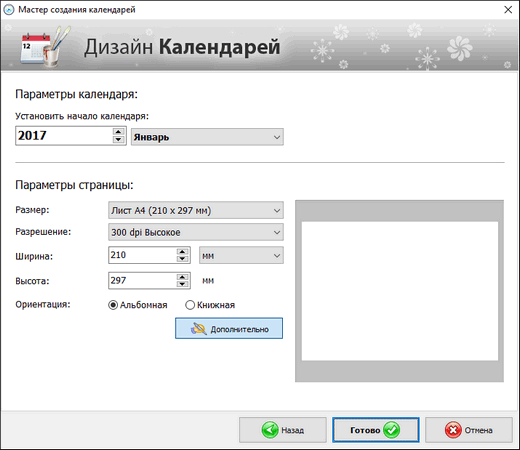
- De fapt, calendarul tău este gata! Rămâne de făcut este să mai stabilești câteva puncte care au fost promise la începutul articolului ☺.

- Selectați sărbători. Pentru a face acest lucru, trebuie să deschideți secțiunea „Sărbătoare” din meniul de sus al programului și să bifați casetele care sărbătorile să fie afișate în calendar. De exemplu, puteți afișa nu numai sărbătorile oficiale, ci și sărbătorile ortodoxe

- Tinctura de decor. Dacă calendarul necesită îmbunătățiri, puteți oricând să adăugați inscripțiile de care aveți nevoie, să evidențiați oricare dintre date, să configurați, de exemplu, calendarul lunar, să adăugați o pagină etc. Pentru a face acest lucru, utilizați secțiunea de setări „Calendar”.

- Secțiunea „Adăugați” vă va ajuta să adăugați o inscripție, logo, fotografie în calendarul dvs. Un exemplu este prezentat în captura de ecran de mai jos.

Una peste alta, o modalitate bună și relativ simplă de a crea calendare colorate și vibrante (după părerea mea ☻).
În Microsoft Word și Excel
Word și Excel sunt pe fiecare computer de acasă, ceea ce înseamnă că această metodă va fi relevantă și la cerere. În plus, un calendar poate fi creat rapid fără a descărca sau instala software suplimentar. Voi lua în considerare toți pașii pas cu pas folosind Word și Excel 2016 ca exemplu (ca să nu fie atât de mulți ☻).
Analogi gratuite ale Word și Excel -


Mod online de a crea un calendar
Există acum zeci de site-uri diferite pe Internet pentru a crea o mare varietate de calendare. Vă dau câteva exemple pe care le-am inventat eu...
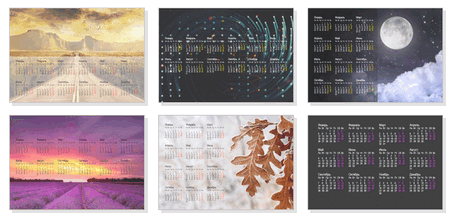
Un site simplu pentru crearea unui calendar, carte de vizită, plic. Este foarte convenabil de utilizat: totul se face pas cu pas, totul este în rusă. Serviciul acceptă imagini în formatele JPG și PNG, există o colecție de șabloane gata făcute, fonturi frumoase etc. În general, este convenabil, rapid și frumos!

Acest site se remarcă prin faptul că puteți alege o temă și un șablon de calendar (de exemplu, o sărbătoare pe 23 februarie, 8 martie etc.), apoi să încărcați fotografia pe el și să o descărcați pentru dvs. Observ că oricare dintre șabloane poate fi schimbat destul de mult: adăugați text, schimbați fundalul, schimbați unele elemente.
Ei bine, atunci, după imprimarea unui astfel de calendar, acesta va deveni un cadou excelent și original.
Apropo, fotografia dvs. încărcată va fi procesată automat cu filtrele necesare și amestecată perfect în schema de culori a șablonului selectat.
În general, există o mulțime de astfel de site-uri și nu mă voi opri asupra lor pe toate...
Calendarele în forma lor tipărită, în ciuda numeroaselor aplicații și widget-uri instalate pe computere sau dispozitive mobile, sunt încă solicitate, chiar dacă doar din motive de comoditate. Nu este nevoie să deschideți programul și să vă uitați la datele, doar să fiți atenți la pagina calendarului sau să o întoarceți. Și dacă îți faci singur un calendar folosind programe speciale, acest proces poate deveni foarte interesant. Dar care creator de calendare este cel mai bun de acest gen? Să încercăm să ne dăm seama.
Crearea unui calendar ca proces creativ
Dacă abordăm problema creării calendarelor ca pe un proces creativ, aici întregul design sub formă de rame sau fotografii folosite depinde doar de imaginația utilizatorului.
Adevărat, aproape orice program pentru crearea de calendare, sau chiar un editor de birou care nu este destinat direct pentru acest lucru, poate oferi o selecție destul de mare de șabloane încorporate. Desigur, la început poți să te bazezi pe utilizarea lor. Cu toate acestea, pare mult mai interesant să schimbați structurile încorporate în propriile dvs., înlocuind unele elemente și salvând șablonul creat în formatul corespunzător.
Cel mai simplu program pentru crearea de calendare
Mai întâi, să vedem ce pot face cei mai obișnuiți editori de birou Word și Excel. Nu fi surprins că sunt considerate primele, pentru că și în astfel de aplicații poți crea un calendar foarte simplu.

Chiar și cu abilități minime în lucrul cu astfel de aplicații, nu ar trebui să existe dificultăți deosebite. Practic, procesul de creare în sine se rezumă la utilizarea tabelelor, ca să nu mai vorbim de utilizarea șabloanelor. Însă în Word, numerotarea zilelor și selectarea lunilor vor trebui făcute prin introducerea manuală a informațiilor, dar în Excel puteți seta imediat formatul fiecărei celule ca dată, iar apoi creați numerotare automată selectând și trăgând prima camp.
Este de la sine înțeles că crearea unui calendar nu se oprește aici. Dezavantajul editorilor de birou este că, indiferent cât de mult ai încerca, nu vei putea accelera inserarea imaginilor în câmpurile corespunzătoare. Va trebui fie să modificați dimensiunea în editorul propriu-zis, fie să setați parametrii optimi în unele aplicații grafice.
Separat, putem ridica problema că crearea unui calendar în aceste editoare implică și setarea dimensiunii foii. În Word, indentările și dimensiunea foii principale sunt setate simplu, dar în Excel, fără o imprimantă inițializată în sistem, acest lucru este imposibil. Cu toate acestea, opțional, puteți apela la Microsoft Virtual Print Appliances pentru ajutor.
Cele mai bune dezvoltări software
Dar tu însuți înțelegi că în programele de birou, crearea unui calendar necesită mult timp, ca să nu mai vorbim de o anumită intensitate a muncii a întregului proces. Prin urmare, nu este mai ușor să apelezi imediat la utilități specializate care sunt concepute special pentru asta?
Există o mulțime de evoluții astăzi. Cu toate acestea, cele mai simple, dar nu mai puțin eficiente aplicații includ următoarele:
- „Design calendar”.
- TKexe Kalender.
- Mojosoft Photo Calendar Studio.
Este destul de greu de spus care program de creare a calendarelor dintre cele prezentate mai sus este cel mai bun. Dar, luând în considerare unele dintre capacitățile lor, utilizatorii înșiși vor putea alege ceea ce le place.
„Design calendar”
Acesta este un program pentru crearea de calendare în limba rusă. Privind puțin în perspectivă, observăm că fiecare dintre evoluțiile prezentate are mai multe modificări. Și „Calendar Design” nu face excepție. Cel puțin pe Internet există versiuni de la trei la zece, iar majoritatea pachetelor prezentate sunt portabile, adică nu necesită instalare pe un hard disk.

Aplicația este foarte ușor de utilizat. Pur și simplu selectați un șablon care indică o anumită perioadă de timp (trimestru), apoi setați formatele de titlu, introduceți un număr nelimitat de fotografii (care vor fi ajustate automat la dimensiunea fiecărei celule), utilizați instrumente de clipart, plasați informații de contact sau de publicitate și marcați sărbători sau date , semnificative pentru utilizatorul însuși (de exemplu, zile de naștere). La finalizarea lucrărilor, documentul este trimis spre tipărire. În același timp, aproape toate modelele de imprimante laser sau cu jet de cerneală sunt acceptate.
TKexe Kalender
Iată un alt program pentru crearea de calendare cu fotografii. În esență, nu este mult diferit de orice produs software similar. Adevărat, recenziile utilizatorilor de pe Internet nu arată foarte măgulitoare, ca să spunem ușor.

Acest lucru se datorează doar faptului că aplicația nu este întotdeauna instalată corect pe Windows 7. În plus, unii susțin că programul nu are baze de date încorporate cu suport pentru șabloane. Această problemă poate fi rezolvată destul de simplu prin simpla descărcare de suplimente de pe Internet. Procedura după instalarea completă nu este diferită de orice altă aplicație.
Mojosoft Photo Calendar Studio
În cele din urmă, crearea unui calendar, după cum reiese din observațiile de pe forumuri, utilizarea acestui utilitar devine cel mai ușor lucru. Există mai multe posibilități aici decât în utilitățile anterioare, iar șabloanele sunt mult mai diverse și mai frumoase.

Pe lângă faptul că aplicația acceptă aproape toate formatele grafice cunoscute atunci când inserați imagini, puteți crea în ea calendare de dimensiuni mari non-standard și apoi le puteți imprima. Desigur, puteți marca datele calendaristice necesare și puteți aplica multe efecte complet nestandard în design. Doar că utilitarul în sine necesită activare prin introducerea unei chei speciale.
Concluzie
După cum este deja clar, este pur și simplu imposibil să revizuiți absolut toate programele populare. Cu toate acestea, dacă utilizatorul poate stăpâni atât editorii de birou, cât și utilitățile oferite, spațiul de creativitate va fi pur și simplu nelimitat. Cu toate acestea, dacă sfătuiți ceva în ceea ce privește aplicarea practică, „Calendar Design” va fi potrivit pentru prima dată. Dacă doriți să faceți ceva cu adevărat profesional, este mai bine să utilizați Photo Calendar Studio (limba rusă este acceptată în program).
Un program simplu gratuit pentru crearea de calendare.
Ce zi azi? Când vor începe vacanța sau vacanța mult așteptată? Sau, în sfârșit, când vine ziua de plată? :))) O invenție cu adevărat genială a omenirii - calendarul - ne poate spune toate acestea. De fiecare dată, la începutul anului, ne asigurăm că avem acest articol atât de necesar. Astăzi puteți găsi calendare la vânzare într-o varietate de tipuri, forme și dimensiuni, dar uneori doriți să obțineți ceva original care vi se potrivește. Dacă aveți o astfel de dorință, atunci vă sugerez să învățați cum să vă creați propriile calendare!
Proiectarea calendarului în sine nu va fi deosebit de dificilă (din fericire, există multe editori de text și grafice), dar principala problemă cu care se confruntă chiar și profesioniștii este formarea unei grile corecte de zile. Dar aceasta se dovedește a nu fi o problemă, deoarece există programe precum Fără ACG! Acest mic utilitar creează instantaneu grila calendaristică corectă pentru anul pe care l-ați ales și, de asemenea, vă permite să setați în mod arbitrar sărbători și are o serie de funcții utile suplimentare (mai multe despre asta mai jos). Pentru comparație, să luăm un alt program similar, dar plătit Calendar Wizard:
Comparație între programul ACG-Free cu programul Calendar Wizard analog plătit
După cum vedem, Fără ACG Este oarecum sub nivelul omologului său plătit, dar are și avantajele sale. Printre altele, este de dimensiuni foarte mici, ușor de gestionat, poate funcționa fără instalare și are, de asemenea, funcții suplimentare precum selectarea blocurilor arbitrare de date și calculul blocurilor periodice.
Așa cum sa menționat mai sus, Fără ACG nu necesita instalare. Mai mult, poate funcționa chiar și direct din arhivă! Pentru a porni programul, rulați fișierul acg.exe:
Interfață ACG-Free
De fapt Fără ACG constă dintr-o singură fereastră principală (plus mai multe altele mai mici). Această fereastră poate fi împărțită într-un câmp principal, care afișează o grilă de calendar, și trei panouri care pot fi dezaocate și mutate în orice ordine. În vârf este panoul principal de setări: Aici specificăm anul, forma grilei, limba, formatul și alți parametri de calendar. Mai jos este bara de instrumente cu butoane care vă ajută să editați și să exportați calendarul terminat în Word. De asemenea, pe acest panou există o fereastră de indiciu, care afișează informații scurte despre elementul aflat în prezent sub cursor.
În dreapta ferestrei principale a programului există un al treilea panou - „Opțiuni suplimentare”, pe care acum îl vom arunca o privire mai atentă. În mod implicit, în modul grilă RTF, avem acces la setările pentru plasarea zilelor, intervalele dintre luni și designul color al calendarului:
Mai mult, puteți schimba nu numai culoarea, ci și formatul textului. Pentru a face acest lucru, trebuie doar să faceți clic pe imaginea scrisorii "A" lângă câmpul cu culoarea elementului selectat, apoi în meniul care apare, marcați elementele necesare sau selectați "Culoare de fundal".
Când fontul este proiectat într-un mod adecvat, puteți trece la setări suplimentare. Să ne îndreptăm acum atenția către linia de sub secțiunea de selecție a culorilor. Aici putem ajusta afișarea weekendurilor (de exemplu, includem sâmbăta sau eliminam complet weekendurile), precum și accesăm setările de sărbători:
Făcând clic pe butonul „Sărbători”, vom deschide o mică fereastră în care vă puteți seta singur datele vacanței. Pentru a face acest lucru, indicați numele și data zilei dorite în câmpurile corespunzătoare și personalizați designul înregistrării afișate în calendar (buton "A"), apoi apăsați butonul "La care se adauga" pentru a adăuga o intrare în listă. Gata „Lista sărbătorilor” poate fi afișat sub grila principală a calendarului bifând caseta cu același nume. După generarea listei, puteți pur și simplu să închideți fereastra.
Mai avem două butoane mai jos care oferă funcții destul de interesante pentru personalizarea calendarului terminat. Primul este „Blocuri de date”. Acest buton deschide o fereastră în care puteți seta o ordine aleatorie a zilelor care să fie evidențiate într-o singură culoare:
De exemplu, vrem să ne marchem vacanța mult așteptată în calendar :). Pentru a face acest lucru, indicați numele blocului, apoi indicați data de început și de sfârșit. Dacă există mai multe blocuri, atunci activând opțiunea "Lista de blocati", Tu, ca și în cazul sărbătorilor, vei primi o listă cu nume de blocuri sub grila calendarului.
Și dacă opțiunea anterioară nu este de o utilizare practică deosebită, atunci folosiți funcția „Blocuri periodice” Putem crea, de exemplu, un program al zilelor noastre de lucru pentru întregul an:
Un exemplu de creare a unui calendar în ACG-Free
Să zicem că lucrăm ca fogări din două în două zile (salutări de la V. Tsoi :)) și vrem să știm la ce date vor cădea turele noastre. În prima fereastră introducem numele blocului, în a doua indicăm câte zile la rând să alocăm (în cazul nostru, doar una), în a treia - în câte zile va fi următorul schimb, iar în ultimul indicăm câte zile de la începutul calendarului este decalată prima noastră zi lucrătoare. Pentru a adăuga o intrare în listă, faceți clic pe butonul "La care se adauga".
În acest fel, puteți chiar să creați un program de ture de lucru pentru întreaga casă de pompieri pentru întregul an :):
Glume, desigur, glume, dar funcția este utilă.
Am terminat cu panoul lateral, acum să ne uităm la primele două. Unul dintre cele mai importante comutatoare este situat în panoul principal de setări din dreapta - această fereastră "Format". Există trei opțiuni disponibile aici: deja familiarul RTF, precum și TXT și HTML:
În modul TXT, putem controla doar plasarea și spațierea grilei calendarului. Această opțiune poate fi folosită pentru copierea ulterioară a rețelei finite în orice editor grafic cu modificarea ulterioară a acestuia. Pentru a face acest lucru, trebuie doar să selectați întregul calendar sau doar grila pentru o anumită lună și să o copiați în clipboard folosind un buton special din bara de instrumente sau combinația de taste CTRL+C.
Ne oferă cele mai multe oportunități format HTML:
În acest mod, putem schimba în mod arbitrar fontul și dimensiunea oricărui bloc de text. Este puțin dezamăgitor că nu există un mod de previzualizare pentru calendarul HTML (în câmpul principal vedem doar codul acestuia), așa că vă sfătuiesc să configurați toți parametrii în modul RTF și, mergând la HTML, să schimbați doar tipul fontului și dimensiune. Vom putea să ne uităm la rezultatul acțiunilor noastre numai după salvarea calendarului într-un fișier:
Caracteristici suplimentare ale ACG-Free
Pe lângă simpla salvare, este posibil să creați un pachet întreg de calendare cu câțiva ani în avans.
Pentru a face acest lucru, faceți clic pe butonul corespunzător din bara de instrumente, selectați anii pentru care vor fi generate grile de calendar, indicați folderul de salvare final și faceți clic pe "Bine". Ca rezultat, obținem mai multe fișiere DOC cu calendare gata făcute.
Grila de calendar personalizată nu trebuie să fie salvată în forma în care am primit-o. Îl putem copia în orice editor grafic, așa cum este descris mai sus, sau îl putem transfera pentru editare în Microsoft Office Word. Ultima acțiune disponibilă în Fără ACG Fără ACG. Datorită simplității și flexibilității sale, poate atrage chiar și designerii profesioniști, deoarece nu „aglomera” grila creată cu elemente de design suplimentare și oferă libertate completă de acțiune pentru prelucrarea ulterioară a calendarului finit.
P.S. Acest articol este destinat distribuției gratuite. Sunteți binevenit să îl copiați, păstrând în același timp paternitatea lui Ruslan Tertyshny și a tuturor P.S. și P.P.S.
P.P.S. Pentru a lucra cu grila calendarului, este posibil să aveți nevoie de un editor grafic bun. Dacă nu ai încă unul, te sfătuiesc să fii atent la următorul.

Calendar Design – un program pentru dezvoltarea calendarelor de orice format. Utilitarul include multe șabloane create la nivel profesional. Pentru a lucra cu programul, nu sunt necesare cunoștințe sau abilități speciale pentru a crea un nou proiect, trebuie doar să setați formatul, să selectați designul corespunzător și să adăugați o imagine. Datorită interfeței Russified, utilizatorii care nu vorbesc limbi străine vor putea lucra cu utilitarul. Dacă este necesar, utilizatorii au posibilitatea de a utiliza sistemul de ajutor. Puteți descărca gratuit programul Calendar Design de pe acest site.
Programul oferă utilizatorului posibilitatea de a crea o grilă de calendar pentru orice an, precum și pentru lună, în timp ce zilele lucrătoare și weekendurile sunt calculate automat. Există mai multe selecții gata făcute de sărbători - de stat, religioase și, de asemenea, weekenduri amânate. Adăugarea de fotografii și imagini se face folosind măști și rame, iar imaginile pot fi amplasate atât în fundal, cât și în prim-plan al compoziției generale. De asemenea, este posibil să creați colaje din mai multe fotografii.
Este nevoie de doar câteva minute și câteva clicuri de mouse pentru a crea un calendar nou folosind baza de date de șabloane existentă. Folosind manipulări simple, programul permite utilizatorilor să editeze șabloane gata făcute și să își creeze propriul design unic. Funcționalitatea programului vă permite să schimbați fontul și culoarea inscripțiilor de pe calendare. Calendarul pentru 2015 poate fi descărcat de utilizatorii care nu au cea mai recentă tehnologie: programul funcționează cu succes chiar și pe computere care nu sunt complet noi.
Avantajele cheie ale designului calendarului
- Interfață simplă.
- Disponibilitatea unei baze de date cu șabloane gata făcute.
- Mai multe opțiuni de design pentru grila calendarului.
- Salvarea unui nou proiect în diferite formate.
- Stabilirea vacanțelor.
Proiectul finalizat poate fi imprimat pe o imprimantă de acasă sau pe echipamente profesionale. Pe lângă limba rusă, utilitarul vă permite să creați calendare în alte limbi. Dacă este necesar, puteți adăuga alte limbi. De asemenea, este posibil să creați un nou proiect folosind două limbi simultan.



